
Бросание фотографии может заставить вас получить текущие воспоминания, даже если вы делали это раньше и у вас есть большая библиотека изображений и видео. Благодаря мобильным устройствам мы можем сохранять наши фотографии и фотографии нашей семьи, а также фотографии друзей на протяжении многих лет.
Если у вас есть хорошая база данных, вы всегда можете использовать внутреннюю память, она должна быть большого размера, если мы хотим ее поддерживать и, прежде всего, увеличивать. Благодаря текущим терминалам емкость уже превышает 128 ГБ, она достигает даже 512 ГБ. в некоторых из последних моделей среднего класса.
Мы покажем как найти мои старые фотографии на андроиде, все это с использованием основ, таких как приложения, которые вы установили на свой телефон. Иногда дата отмечена, если вы хотите добраться до сути, чтобы просмотреть те фотографии, которые были сохранены много лет назад.
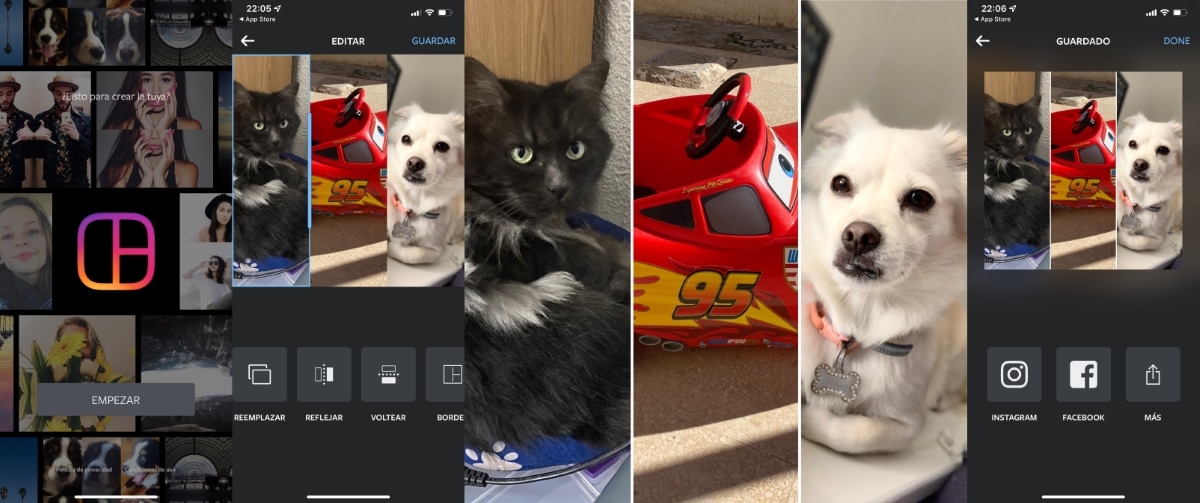
Всегда используйте Google Фото в качестве менеджера

Приложение, которое со временем хорошо работает с изображениями, — это Google Фото., идеально, если мы хотим, чтобы все было организовано, обычно оно также предустановлено на телефоне. Если это не так и у вас стоит система гугла, вы можете скачать ее и тянуть в любом случае, в том числе, если у вас есть так называемая галерея.
Одной из многих особенностей Google Фото является поиск по дате, изображение обычно имеет определенную внутреннюю пометку, если оно более раннее, чем то, которое у вас есть, оно уточнит поиск. Мы можем потянуть его, чтобы, например, посмотреть воспоминания, которые обычно очень важны, несмотря на течение времени в нашей жизни.
Скачать приложение можно по ссылке нижеВам не нужно много, чтобы установить его, сначала загрузите APK или AAB, дождитесь его завершения и все. Это займет немного времени, если вы хотите, чтобы все было организовано по папкам, если вы используете WhatsApp, он создаст для вас папку по умолчанию, а также с другими приложениями.
Поиск изображений по дате в Google Фото

Фильтрация по дате очень помогает найти те изображения, которые есть у нас на мобильном телефоне., тем самым сгруппировав те, которые вы в какой-то момент перенесли на свое устройство. В том числе можно фильтровать по ключевым словам, для этого изображения должны быть связаны с именем, что в данном случае нормально.
Поисковик дает вам варианты, если вы хотите найти те фотографии, которые вы храните, обычно они находятся в определенной папке, которую вы для себя определили. Возможность найти те фотографии, которые вы хотите, будет легко, если вы немного научитесь обращаться с приложением Google Фото.
Если вы хотите найти изображения по дате, выполните следующие действия в Google Фото:
- Первым делом откройте Google Фото на мобильном устройстве.
- Во вкладке где написано "Поиск" поставить конкретную дату
- Лучшие даты для уточнения установить следующим образом: 21, 02 или 2023 февраля 21 г.
- Поставив один из них, он пометит те изображения, которые находятся под этой датой, если они раньше, то тоже загрузится как обычно
- Работает на всех устройствах, где установлено приложение «Фотографии»., либо по умолчанию, либо снова
Это также работает, если вы хотите выполнить поиск в веб-версии., при условии, что он синхронизируется с изображениями, которые находятся в облаке, а это обычно все те, что есть у вас в этом признанном сервисе. Google Фото — это приложение, которое выходит за рамки мобильного телефона и доступно, если вы введете «Photos.google.com».
Добавляйте дату и время на фотографии с помощью Google Фото

Google Фото, несомненно, является приложением, с помощью которого можно внести некоторые коррективы в изображения., например, чтобы добавить конкретную дату и время. Вы можете делать это не только с фотографиями, но и с видео, которые у вас есть в самом приложении, которые обычно вы делаете или были отправлены вам в какой-то момент.
Будьте осторожны с датами, которые вы назначаете, с этого момента они будут использоваться для их быстрого поиска, если вы предпочитаете не указывать дату, лучше оставить это поле пустым. Те, которые вы видите как старые фотографии, у вас есть возможность указать «приблизительную дату». и отделите его от тех, которые у вас есть новые на телефоне.
Чтобы указать дату и время на фотографии с помощью Google Фото, Сделайте следующее:
- Откройте приложение Google Фото на своем устройстве.
- Перейдите к конкретному изображению, где вы хотите изменить дату/время
- Нажмите на информацию о фотографии, нажмите на дату конкретно и измените значение по умолчанию, которое, по вашему мнению, должно быть, у вас также есть приблизительная настройка времени
- Укажите день и время, которые вы создаете, и нажмите «Сохранить».